手机版WPS怎样制作表格?本文分享其中的操作步骤,希望可以帮到一些初学WPS的朋友。
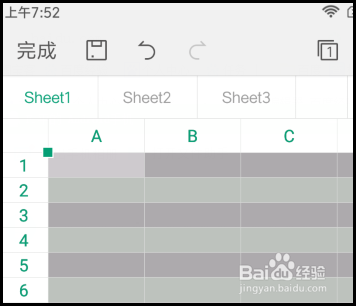
方法/步骤
-
1
下面,举例演示制作方法。
我们在手机上打开WPS,新建空白工作表。

-
2
进入到工作表中,
比如,表格的区域是A1:D7
先选中这A1:D7
手指长点住A1,再松开手指,显示出向右向下的大箭头

-
3
手指点住向右大箭头,向右边拖到D1单元格,再放开手指,看,又有两个大箭头。

-
4
接下来,
手指再点住向下的箭头,不放手,向下拖行到第7行,放开手指。
这时,中间位置显示一个图标,手指点一下这个图标,即完成选中A1:D7这区域。


-
5
选中A1:D7
我们翻到设置边框菜单这里,如下图所示,点下图所示的按钮。

-
6
我们再看A1:D7,这里,看,已给这区域添加了外边框与内边框,
那么,一个表格就制作完成。

-
7
当然, 我们还可以对表格进行一些美化的,
比如,给表格填充下底纹等等。
 END
END
经验内容仅供参考,如果您需解决具体问题(尤其法律、医学等领域),建议您详细咨询相关领域专业人士。
作者声明:本篇经验系本人依照真实经历原创,未经许可,谢绝转载。
展开阅读全部
文章评论